Autor:
John Stephens
Data Creației:
28 Ianuarie 2021
Data Actualizării:
29 Iunie 2024
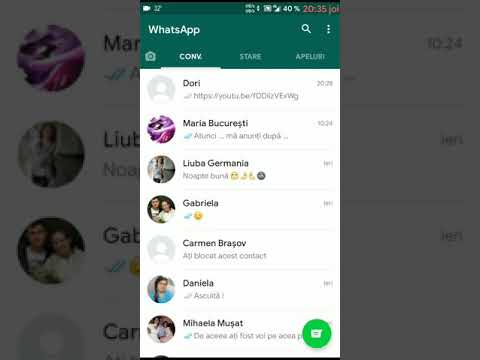
Conţinut
Dacă utilizați WhatsApp pe Android, veți observa că nu există nicio modalitate de a salva anumite videoclipuri din chat-uri.Asta pentru că WhatsApp salvează automat videoclipuri în biblioteca foto a telefonului dvs. în mod implicit, dacă nu vedeți videoclipuri WhatsApp în aplicație Galerie (Biblioteca) sau Fotografii (Imagine), este posibil să fi dezactivat această caracteristică. Acest wikiHow vă învață cum să vă asigurați că videoclipul pe care îl primiți pe WhatsApp este descărcat în aplicația galerie Android.
Pași
Verificați dacă videoclipul a fost descărcat pe telefon sau tabletă. WhatsApp este configurat pentru a salva automat imaginile și videoclipurile pe care le primiți în aplicația galerie foto Android. Deschideți aplicația pe care o utilizați pentru a vizualiza fotografii / videoclipuri pe dispozitivul dvs. Android, apoi selectați folderul WhatsApp. Dacă nu ați modificat setările, videoclipul va apărea aici.
- Continuați această metodă dacă videoclipul nu se află în aplicația de galerie a dispozitivului.

Deschide WhatsApp. Aplicația verde cu bule de dialog și receptor de telefon, de obicei în sertarul aplicației.
Faceți clic pe meniu ⋮. Acest buton cu o pictogramă cu trei puncte se află în colțul din dreapta sus al WhatsApp.

Clic Setări (Setări) din meniu.
Clic Utilizarea datelor și stocării (Utilizarea datelor și stocării).

Selectați setarea de descărcare automată media. Selectați una dintre cele trei opțiuni din rubrica „Descărcare automată media” pentru a alege momentul în care fotografiile și videoclipurile vor fi descărcate pe Android.- Dacă sunteți îngrijorat de cheltuirea multor date mobile, alegeți Când sunteți conectat pe Wi-Fi (Când este conectat la Wi-Fi) și Toate mass-media (Toate multimedia). Atunci alege Fără media (Fără multimedia) Fotografii [Imagine] pentru celelalte două opțiuni.
Faceți clic pe butonul Înapoi pentru a reveni la meniul anterior.
Clic Chaturi (Conversație).
Bifați caseta de lângă rândul „Afișați conținut media în galerie”. Această opțiune se află sub titlul „Vizibilitate media”. Acest lucru vă asigură că puteți găsi videoclipuri în galeria dvs. și că toate videoclipurile viitoare vor fi vizibile și în aplicația de galerie foto a dispozitivului.
Împiedicați afișarea videoclipurilor din anumite chat-uri în galerie (opțional). Dacă unul dintre chat-urile dvs. a descărcat prea multe fotografii și videoclipuri pe dispozitivul dvs., puteți urma acești pași pentru a dezactiva această caracteristică pentru chat-uri:
- Deschideți o conversație.
- Atingeți pictograma meniului cu trei puncte și selectați Vizualizați contactul (Vezi contact).
- Clic Vizibilitatea mass-media. Aplicația vă va întreba dacă doriți ca mass-media din această conversație să apară în galerie.
- Alege Nu (Nu) și apăsați O.K A confirma.



